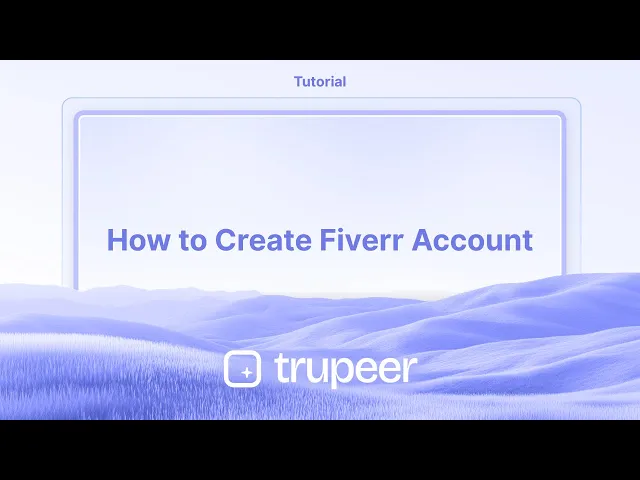
チュートリアル
Fiverrアカウントの作成方法
Fiverrアカウントの作成方法とフリーランスサービスの提供を開始する方法を学びましょう。サインアップ、プロフィールの設定、ギグジャーニーの開始についてのステップバイステップガイドです。
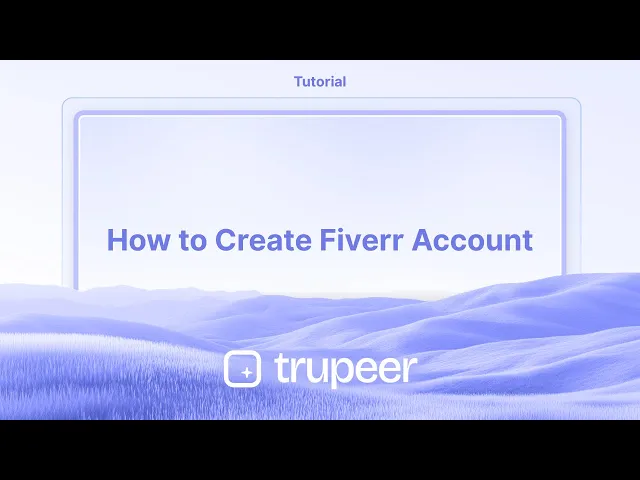
Fiverrアカウントを作成するには、Fiverrのホームページに移動して「参加」をクリックします。メールアドレスを使用してサインアップするか、Google、Facebook、またはAppleで接続できます。サインアップ方法を選択したら、メールアドレスを確認し、プロフィールを設定する必要があります。
以下は詳細な内訳です:
Fiverrのホームページに移動します: www.fiverr.comにアクセスしてください。
「参加」をクリックします: このボタンはページの右上隅にあります。
サインアップ方法を選択します: メールアドレスでサインアップするか、Google、Facebook、またはAppleアカウントを使用します。
メールを確認します: メールアドレスでサインアップした場合は、受信箱に送信されたコードを入力して確認する必要があります。
プロフィールを設定します: ユーザー名(後で変更できません)と表示名(編集可能)を選択してください。
プロフィールを完成させます: 個人情報、職業情報を追加し、サービスを提供するための初めてのギグを作成します。
ステップバイステップガイド:Fiverrアカウントの作成方法
ステップ1
Fiverrのホームページの「参加」ボタンをクリックして進んでください。

ステップ2
「Googleで続行」を選択します。次に、FiverrにリンクするためのGoogleアカウントを選択します。

ステップ3
選択したユーザー名を入力し、「アカウントを作成」をクリックします。

ステップ4
おめでとうございます、アカウントは正常に作成されました。

Fiverrアカウント作成のためのプロのヒント
Fiverrのウェブサイトに移動します
アカウント作成を始めるには、公式Fiverrのホームページを訪れます。右上の「参加」をクリックします
ホームページで、画面の右上隅にある「参加」ボタンをクリックします。サインアップ方法を選択します
メール、Googleアカウント、Facebook、またはApple IDを使用してサインアップできます。メールを入力し、ユーザー名を作成します
メールを使用する場合は、有効なアドレスを入力し、ユニークなユーザー名を作成し、安全なパスワードを選択します。再度「参加」ボタンをクリックして進みます
詳細を入力した後、「参加」をクリックしてアカウント作成を続行します。メールアドレスを確認します
Fiverrは確認メールを送信します。メールを開き、アカウントを有効化するための確認リンクをクリックしてください。プロフィールの設定を完成させます
プロフィール写真、スキル、短い自己紹介などを追加して、魅力的でプロフェッショナルなプロフィールを作成します。
一般的な落とし穴とそれを避ける方法
ユーザー名は後で変更できません
Fiverrユーザー名は慎重に選んでください。後で編集できなくなります。弱いパスワード
アカウントを安全に保つために、文字、数字、記号を含む強くユニークなパスワードを使用してください。プロフィール設定をスキップする
不完全なプロフィールは雇われるチャンスを減少させます。良い自己紹介やスキルリストを含むすべての詳細を追加してください。偽の情報を使用する
Fiverrは信憑性を確認します。常に本当の名前、写真、および正確なスキルの説明を使用してください。メールが確認されていない
メール確認をスキップすると、アカウントを完全に利用できなくなります。常にメールを確認してください。
Fiverrアカウント作成に関する一般的なFAQ
Fiverrアカウントを作成するのは無料ですか?
はい、Fiverrにサインアップするのは、購入者と販売者の両方にとって完全に無料です。後でFiverrユーザー名を変更できますか?
いいえ、アカウントが作成された後はFiverrはユーザー名の変更を許可していません。すぐにギグを作成する必要がありますか?
いいえ、ただしサービスを販売する場合は、開始するために少なくとも1つのギグを作成する必要があります。プロフィール写真なしでFiverrを使用できますか?
できますが、信頼を築くために明確でプロフェッショナルな画像をアップロードすることを強く推奨します。Fiverrで個人情報を共有するのは安全ですか?
はい、ただし必要な情報のみを共有してください。プラットフォームの外で機密の個人情報や財務情報を提供することは避けてください。Macで画面を録画する方法
Macで画面を録画するには、Trupeer AIを使用できます。これにより、画面全体をキャプチャし、AIアバターの追加、音声の追加、動画のズームインとズームアウトを行うことができます。TrupeerのAI動画翻訳機能を使えば、動画を30以上の言語に翻訳できます。画面録画にAIアバターを追加する方法
画面録画にAIアバターを追加するには、AI画面録画ツールを使用する必要があります。Trupeer AIはAI画面録画ツールで、複数のアバターを使って動画を作成する手助けをし、動画用の自分自身のアバターを作成することもできます。Windowsで画面を録画する方法
Windowsで画面を録画するには、組み込みのゲームバー(Windows + G)を使用するか、Trupeer AIのような高度なAIツールを使用して、AIアバター、音声オーバー、翻訳などの高度な機能を追加します。動画に音声オーバーを追加する方法
動画に音声オーバーを追加するには、Trupeer AIのChrome拡張機能をダウンロードします。サインアップ後、音声付きの動画をアップロードし、Trupeerから希望する音声オーバーを選択して編集済みの動画をエクスポートします。画面録画をズームインするにはどうすればよいですか?
画面録画中にズームインするには、Trupeer AIのズーム効果を使用して特定の瞬間にズームインおよびズームアウトを行い、動画コンテンツの視覚的な影響を高めます。
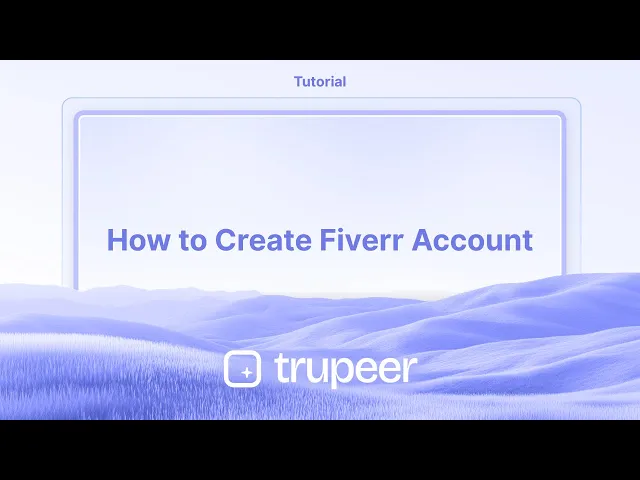
Fiverrアカウントを作成するには、Fiverrのホームページに移動して「参加」をクリックします。メールアドレスを使用してサインアップするか、Google、Facebook、またはAppleで接続できます。サインアップ方法を選択したら、メールアドレスを確認し、プロフィールを設定する必要があります。
以下は詳細な内訳です:
Fiverrのホームページに移動します: www.fiverr.comにアクセスしてください。
「参加」をクリックします: このボタンはページの右上隅にあります。
サインアップ方法を選択します: メールアドレスでサインアップするか、Google、Facebook、またはAppleアカウントを使用します。
メールを確認します: メールアドレスでサインアップした場合は、受信箱に送信されたコードを入力して確認する必要があります。
プロフィールを設定します: ユーザー名(後で変更できません)と表示名(編集可能)を選択してください。
プロフィールを完成させます: 個人情報、職業情報を追加し、サービスを提供するための初めてのギグを作成します。
ステップバイステップガイド:Fiverrアカウントの作成方法
ステップ1
Fiverrのホームページの「参加」ボタンをクリックして進んでください。

ステップ2
「Googleで続行」を選択します。次に、FiverrにリンクするためのGoogleアカウントを選択します。

ステップ3
選択したユーザー名を入力し、「アカウントを作成」をクリックします。

ステップ4
おめでとうございます、アカウントは正常に作成されました。

Fiverrアカウント作成のためのプロのヒント
Fiverrのウェブサイトに移動します
アカウント作成を始めるには、公式Fiverrのホームページを訪れます。右上の「参加」をクリックします
ホームページで、画面の右上隅にある「参加」ボタンをクリックします。サインアップ方法を選択します
メール、Googleアカウント、Facebook、またはApple IDを使用してサインアップできます。メールを入力し、ユーザー名を作成します
メールを使用する場合は、有効なアドレスを入力し、ユニークなユーザー名を作成し、安全なパスワードを選択します。再度「参加」ボタンをクリックして進みます
詳細を入力した後、「参加」をクリックしてアカウント作成を続行します。メールアドレスを確認します
Fiverrは確認メールを送信します。メールを開き、アカウントを有効化するための確認リンクをクリックしてください。プロフィールの設定を完成させます
プロフィール写真、スキル、短い自己紹介などを追加して、魅力的でプロフェッショナルなプロフィールを作成します。
一般的な落とし穴とそれを避ける方法
ユーザー名は後で変更できません
Fiverrユーザー名は慎重に選んでください。後で編集できなくなります。弱いパスワード
アカウントを安全に保つために、文字、数字、記号を含む強くユニークなパスワードを使用してください。プロフィール設定をスキップする
不完全なプロフィールは雇われるチャンスを減少させます。良い自己紹介やスキルリストを含むすべての詳細を追加してください。偽の情報を使用する
Fiverrは信憑性を確認します。常に本当の名前、写真、および正確なスキルの説明を使用してください。メールが確認されていない
メール確認をスキップすると、アカウントを完全に利用できなくなります。常にメールを確認してください。
Fiverrアカウント作成に関する一般的なFAQ
Fiverrアカウントを作成するのは無料ですか?
はい、Fiverrにサインアップするのは、購入者と販売者の両方にとって完全に無料です。後でFiverrユーザー名を変更できますか?
いいえ、アカウントが作成された後はFiverrはユーザー名の変更を許可していません。すぐにギグを作成する必要がありますか?
いいえ、ただしサービスを販売する場合は、開始するために少なくとも1つのギグを作成する必要があります。プロフィール写真なしでFiverrを使用できますか?
できますが、信頼を築くために明確でプロフェッショナルな画像をアップロードすることを強く推奨します。Fiverrで個人情報を共有するのは安全ですか?
はい、ただし必要な情報のみを共有してください。プラットフォームの外で機密の個人情報や財務情報を提供することは避けてください。Macで画面を録画する方法
Macで画面を録画するには、Trupeer AIを使用できます。これにより、画面全体をキャプチャし、AIアバターの追加、音声の追加、動画のズームインとズームアウトを行うことができます。TrupeerのAI動画翻訳機能を使えば、動画を30以上の言語に翻訳できます。画面録画にAIアバターを追加する方法
画面録画にAIアバターを追加するには、AI画面録画ツールを使用する必要があります。Trupeer AIはAI画面録画ツールで、複数のアバターを使って動画を作成する手助けをし、動画用の自分自身のアバターを作成することもできます。Windowsで画面を録画する方法
Windowsで画面を録画するには、組み込みのゲームバー(Windows + G)を使用するか、Trupeer AIのような高度なAIツールを使用して、AIアバター、音声オーバー、翻訳などの高度な機能を追加します。動画に音声オーバーを追加する方法
動画に音声オーバーを追加するには、Trupeer AIのChrome拡張機能をダウンロードします。サインアップ後、音声付きの動画をアップロードし、Trupeerから希望する音声オーバーを選択して編集済みの動画をエクスポートします。画面録画をズームインするにはどうすればよいですか?
画面録画中にズームインするには、Trupeer AIのズーム効果を使用して特定の瞬間にズームインおよびズームアウトを行い、動画コンテンツの視覚的な影響を高めます。
Start creating videos with our AI Video + Doc generator for free
Start creating videos with our AI Video + Doc generator for free
Start creating videos with our AI Video + Doc generator for free

Instant AI Product Videos & Docs from Rough Screen Recordings
Experience the new & faster way of creating product videos.
Instant AI Product Videos and Docs from Rough Screen Recordings.
Experience the new & faster way of creating product videos.
Instant AI Product Videos and Docs from Rough Screen Recordings.
Experience the new & faster way of creating product videos.
Instant AI Product Videos and Docs from Rough Screen Recordings.
Build Killer Demos & Docs in 2 minutes
Build Killer Demos & Docs in 2 minutes


